
Isi kandungan:
- Pengarang John Day [email protected].
- Public 2024-01-30 11:11.
- Diubah suai terakhir 2025-01-23 15:01.



Objektif: Membuat dari awal robot berfungsi yang dapat mengelakkan tembok dan halangan. Pernah mahu membuat robot yang sebenarnya boleh melakukan sesuatu, tetapi tidak pernah mempunyai masa atau pengetahuan untuk melakukannya? Jangan takut lagi, arahan ini hanya untuk anda! Saya akan menunjukkan kepada anda langkah demi langkah bagaimana membuat semua bahagian yang diperlukan, dan program untuk menghidupkan dan menjalankan robot anda sendiri. Saya pertama kali mendapat inspirasi untuk membina robot ketika berusia sepuluh tahun, dan melihat Lost in Space, dengan robot B-9 yang terkenal itu, saya mahukan satu! Enam tahun kemudian saya akhirnya membina robot yang berfungsi, namanya - tentu saja Walbot! Untuk mengetahui lebih lanjut … Pergi ke langkah pertama.
Langkah 1: Mengumpulkan Persediaan
Sekarang adalah masa yang tepat untuk memesan dan mengumpulkan beberapa perkara yang anda perlukan untuk projek ini. "Otak" Walbot adalah Pengawal Mikro oleh Atmel yang disebut Atmega168, ia sangat cepat, mudah digunakan dan murah, jadi itulah yang akan saya gunakan dalam projek ini. Sekiranya anda lebih suka menggunakan PIC, atau Mikrokontroler lain yang baik, saya tidak dapat membantu anda dengan kodanya! Oleh kerana saya tidak mahu membuang masa membina papan prototaip untuk Atmega168, saya membeli USB Arduino; sangat mudah digunakan, menyokong USB, boot-loader sudah habis, cukup murah, dan mempunyai perisian pengaturcaraan percuma yang serupa dengan C ++. Cukup dengan perbincangan itu, mari kita teruskan dengan apa yang anda perlukan! nota: ini hanya harga yang saya dapati dari carian pantas, jika anda kelihatan lebih sukar, anda mungkin akan mendapat harga yang lebih baik di tempat lain, juga pautan DIgiKey mungkin rosak atau habis masa, cari sahaja keterangan bahagian dan apa sahaja harga yang sesuai disenaraikan di sini. Bahagian: Papan USB Arduino - $ 34.95LV-EZ1 Ultrasonik Rangefinder- $ 25.952X 54: 1 16mm Spur Gearmotor, FF-050- $ 13.802XPack of 4 Energizer NiMH AA Battery- $ 4.859Volt Energizer NiMH Battery- $ 8.992X3mm Aluminium Bearing Block- $ 3AA 3. A2 Aluminium Bearing pemegang bateri (bahagian DigiKey # SBH-331AS-ND - $ 0.982.1 x 5.5 x 9mm Palam Kuasa DC sudut tepat - $ 0.952X Kapasitor Penekanan Bunyi - $ 0.50L298 H-Bridge penuh dua kali ganda - SAMPEL PERCUMA! 12 helaian "X12" 1 / 4 "Lexan polycarbonate - $ 16.363X Aluminium 1" 8-32 standoffs - $ 0.454X 2-56 X 1/4 BUTTON CAP SCREW - $ 0.37BOX of 100 4-40 X 3/8 BUTTON CAP SCREWS - $ 5.403X 8-32 X 3 / 8 BUTTON CAP SCREWS - $ 0.29 Tire Foam Neoprene - 3 "D x 0.75" W (pair) - $ 5.36 Hub Pemasangan - 3mm (sepasang) - $ 8.009 Klip bateri volt (Bahagian DigiKey # 234K-ND) Break Away Headers - $ 2.952 red 2 hijau dan 1 kuning 3mm LED - $ 2.20 total4X 1N5818 Dioda SCHOTTKY (bahagian DigiKey # 1N5818-E3 / 1GI-ND) - $ 0.152X 47k dan 2X 2.2k dan 1X 10k perintang (digikey bahagian # s P47KBACT-ND dan P2.2KBACT- ND dan P10KBACT-ND) - $ 0.34 Bola Ping Pong atau sfera geseran rendah kecil lain untuk kastor- Bebas ???? Perintah khas Perisai litar Arduino lihat langkah 4 Pilihan / Sekiranya anda seorang pemula yang lengkap: 22AWG High Strand Count Silicone Wire Combo Pack - $ 16.80 Penyambung Terpolarisasi untuk menjadikan sesuatu kelihatan lebih kemas, anda memerlukan pin kelim, header dan perumahan 4X 2 pin, header 4 pin dan perumahan - $ 6.45 tujuan yang sama. Gergaji besi untuk memotong pangkalan Lexan dan pelbagai bahagian. Tekan Bor untuk menggerudi lubang lurus di pangkalan Lexan. Ketuk dan Die set untuk mengetuk lubang di pangkalan Lexan. Besi solder yang baik untuk menyolder pelbagai bahagian pada robot. Multimeter Digital untuk menyahpepijat komponen elektrik. Pelucut wayar Tang tang hidung untuk mencengkam dan mencengkam penyambungnya
Langkah 2: Membuat Pangkalan
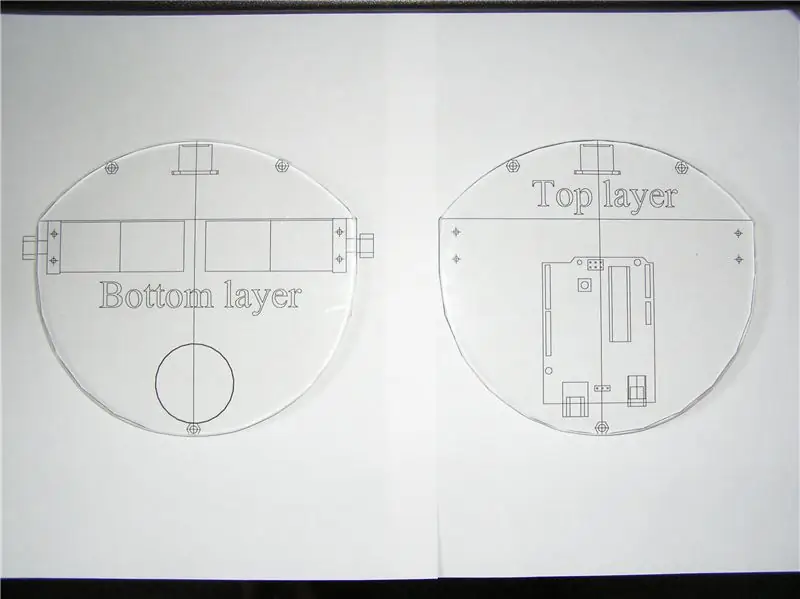


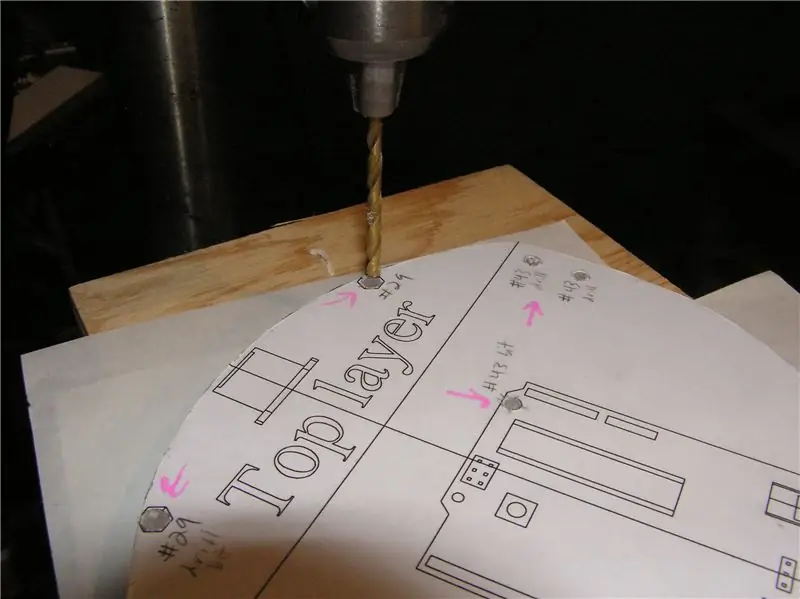
Baiklah, sekarang anda telah mengumpulkan semua bahagian yang diperlukan untuk membina Walbot sudah tiba masanya untuk memulakan. Pertama sekali, saya mesti memberi amaran kepada anda bahawa penggunaan pelbagai alat kuasa diperlukan, saya tidak akan menggunakan cara menggunakannya dengan selamat kerana saya menganggap anda sudah tahu bagaimana melakukan ini; Saya tidak bertanggung jawab atas kesalahan bodoh, seperti memotong jari anda di gergaji besi, yang anda buat. Anda telah diberi amaran! Untuk memulakan, saya telah membuat sebahagian besar kerja untuk anda! YAY. Ini merangkumi beberapa bulan kajian dan reka bentuk untuk projek ini, yang harus dilakukan untuk robot yang anda rancangkan untuk membina diri anda selepas ini. Saya membuat model 3D skala Walbot dalam program percuma yang disebut SketchUp oleh Google (terima kasih Google), anda boleh memuat turun model walbot saya dari gudang 3D Google di sini (nota: mungkin terdapat beberapa perbezaan pada jenis motor dan beberapa komponen hilang seperti perisai litar di atas Arduino, wayar … Saya akan mengemas kini model apabila saya mempunyai masa). Langkah 1: Muat turun dokumen Word panduan pemotongan dan penggerudian di sini, dan mencetaknya. Setelah dicetak, pastikan panjangnya 6 "dengan lebar 5.5". Sekarang potong separuh bahagian bawah yang belum dicetak di atas kertas sehingga anda mempunyai templat yang berukuran sekitar 8 1/2 "dengan 6", dan gunakan beberapa jenis pelekat atau lem semipermanen atau pita tongkat berganda, pasangkan kedua-dua templat itu pada helaian Lexan. Langkah 2: Potong pangkal Lexan dengan gergaji besi, ikuti garis templat sedekat mungkin. Untuk menjadikannya lebih mudah, potong sedikit celah lega di sepanjang perimeter untuk membebaskan kawasan yang anda kerjakan tanpa perlu bimbang tentang pengikat pisau. Setelah selesai, anda boleh menggunakan sedikit kertas pasir untuk melicinkan tepi jika potongan anda tidak keluar dengan sempurna. dan gerudi # 43 untuk membuat lubang bagi blok galas motor berukuran 4-40 dan penyangga untuk Arduino. Semasa menggerudi pastikan menggunakan sedikit WD-40 atau air sebagai pelincir untuk menjaga agar polikarbonat (Lexan) tetap sejuk. Pilihan: ia bukan pada templat, tetapi untuk menjadikan sesuatu lebih kemas, jika anda mempunyai bit forstner 1 "atau bit gerudi besar yang lain, berguna untuk menggerudi lubang tepat di mana kedua garis melintasi lapisan TOP. Ini membolehkan kawasan menyalurkan wayar dari lapisan atas ke lapisan bawah. Saya melakukannya di lombong dan itulah yang anda akan mahukan lihat dalam gambar, tetapi tidak perlu. Langkah 4: Dengan menggunakan ketukan 4-40 yang anda beli dalam set, ketuk lubang yang anda gerudi dengan berhati-hati dengan gerudi # 43. Kemudian gunakan ketukan 8-32 lakukan perkara yang sama untuk 3 lubang yang anda gerudi untuk penyingkiran dengan gerudi # 29. Sekiranya anda tidak tahu cara mengemas bahan dengan paip, pelajari cara di sini. Saya menggunakan gerudi tanpa tali, tetapi tidak digalakkan jika anda baru pemula. Langkah 5: Menggunakan pelekap goo atau pelekat lain, lepaskan templat penggerudian dan pemotongan dan basuh lexan bebas daripada semua cap jari dan minyak.
Langkah 3: Pasang Robot



Kini tiba masanya untuk mengumpulkan robot, menggunakan barang yang kita beli sebelumnya dan pangkalan yang anda buat langkah terakhir. Langkah 1: Skru 8-32 satu inci kebuntuan ke 3 lubang yang anda latih dan ulir. Dalam gambar, saya meletakkan topi sementara pada hujung kebuntuan kerana terlalu panjang, tetapi saya mengesyorkan agar anda memotongnya seperti alat Dremel. 32 skru yang anda dapat, pasangkan bahagian atas ke penutup. Catatan: mencuba memasukkan skru logam ke dalam plastik boleh menjadi sukar, untuk memudahkannya, gosokkan sedikit lilin parafin (lilin) pada benang dan mereka harus masuk dengan lancar. Langkah 3: Sekarang adalah masa yang tepat untuk menyolder plumbum dan kapasitor ke motor, pergi ke sini untuk mengetahui cara menyolder kapasitor ke motor. Langkah 4: Pasang blok galas ke motor menggunakan skru 2-56 yang anda dapat. Pastikan untuk menggunakan 2 lubang mendatar sehingga roda akan sejajar antara satu sama lain (jika anda meletakkan skru secara menegak, gearhead boleh bergoyang-goyang sedikit demi sedikit, tetapi cukup sehingga ia tidak boleh lurus). Langkah 5: Perlu ada ruang yang cukup untuk menahan blok galas menegak dan meluncur / menggoyangkannya ke tempat antara lapisan atas dan bawah. Sekarang pasangkan di tempatnya dengan memasukkan dan memasukkan semua skru penutup 4-40 ke dalam lubang masing-masing. Langkah 6: Sekarang bawa modul LV-MAX Sonar dan pasangkan 4 wayar ke atasnya, melalui AN, RX, +5, dan Lubang GND. Sekarang cari atau buat pendakap pemasangan 90 darjah untuknya. Saya menggunakan potongan Lexan yang tersisa, memotong jalur 1 "dengan 2", memanaskannya dalam oven kecil sehingga lentur dan membengkokkan sudut 90 darjah di tengah. Kemudian anda boleh menggerudi lebih banyak lubang di pendakap, sesuai dengan lubang pemasangan pada modul Sonar, untuk memasangnya; atau anda hanya boleh menggunakan beberapa busa melekit dua sisi; atau gunakan Velcro untuk memasangkannya ke pendakap, dan braket ke pangkalan robot. Langkah 7: Untuk Walbot saya, saya menggunakan roda Cpasella lama dan mempunyai hub khusus yang dibuat untuk mereka pada mesin bubut. Oleh itu, jika anda mendapatkan roda dan hub dari senarai bahagian, robot anda akan kelihatan sedikit berbeza. Sekiranya anda dapat mencari / membuat roda yang lebih ringan dengan lubang 3mm, saya mendorong anda untuk melakukannya. Bagaimanapun, bawa roda dan pasangkan hub ke dalamnya dengan skru yang mereka sediakan, dan kemudian pasangkan pada batang motor 3mm menggunakan superglue atau epoxy. Langkah 8: Pasang papan Arduino ke pangkal atas menggunakan skru 4-40. Sekiranya anda dapat memperoleh jalan keluar 4-40 pendek yang terbaik untuk digunakan, jika tidak hanya menggunakan beberapa mesin basuh atau bahagian jerami kecil untuk menaikkannya dari pangkal atas beberapa milimeter. Langkah 9: Pasang bateri 9Volt dan bateri 2 AA pemegang ke tempat masing-masing menggunakan Velcro. Saya menggunakan Velcro kerana ia kuat tetapi masih membolehkan anda mengeluarkannya ketika mereka perlu mengisi. 9Volt harus dipasang di tingkat atas di hadapan Arduino. 2 pemegang bateri AA harus berada di belakang motor (lihat saja model 3D di SketchUp untuk melihat ke mana semuanya berjalan). Catatan ringkas mengenai bateri, pastikan bahawa anda menggunakan sel isi ulang 1.2volt AA (NiMH yang paling boleh dicas semula ialah 1.2V), jika anda menggunakan alkali 1.5volt standard yang boleh merosakkan motor kerana tidak dinilai 9 volt (6 bateri * 1.5 volt = 9 di mana 6 * 1.2 = 7.2 volt) Langkah 10: Masa untuk menambah "roda ketiga" AKA kastor AKA separuh daripada bola ping pong atau sfera permukaan licin lain yang berukuran sama dengan bola ping pong. Ambil salah satu daripada dua perkara yang disebutkan di atas dan pisahkan menjadi dua, anda boleh menggunakan alat pemisah kegemaran anda sama ada gergaji besi atau guillotine … Sekarang yang tinggal hanyalah mengisinya dengan sesuatu seperti lem panas (itulah yang saya gunakan) dan lekatkan asas lapisan bawah. Anda boleh melihat dalam gambar di mana saya meletakkan gambar saya, tidak masalah sama ada ia memberikan sokongan untuk dua roda yang lain. anda sudah hampir separuh jalan. Ke elektronik!
Langkah 4: Menambah Otak Elektrik
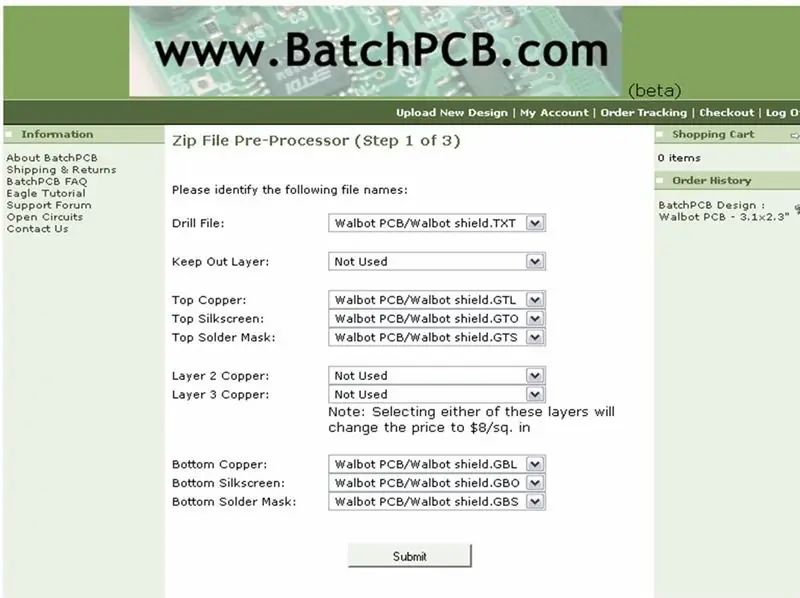
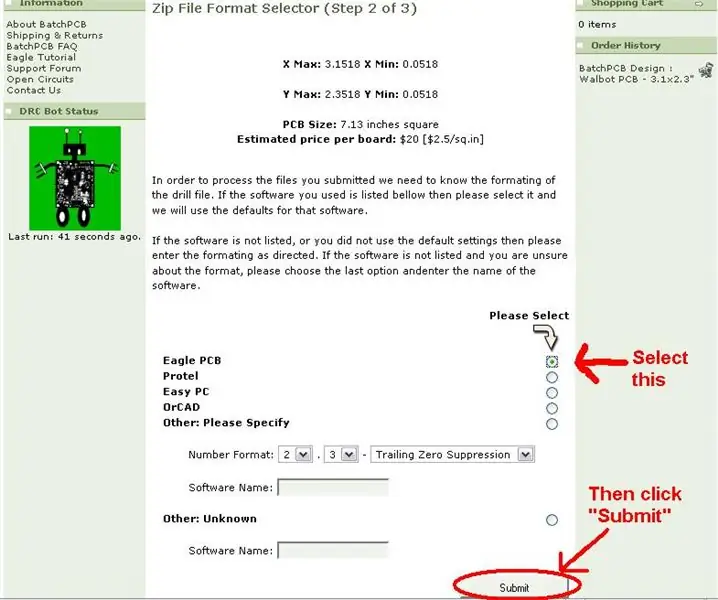
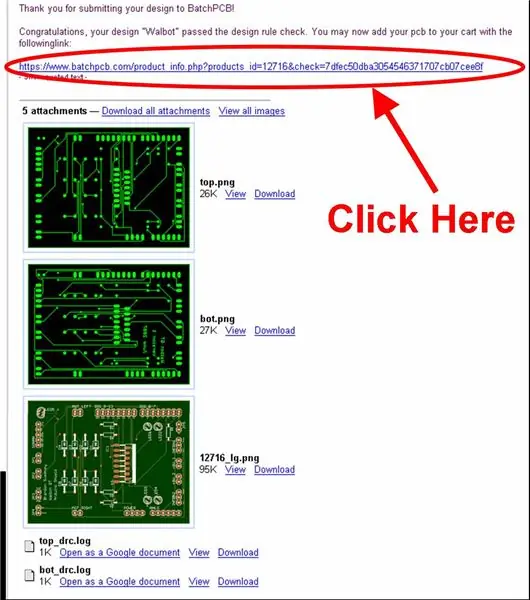
Baiklah, jadi anda sudah selesai dengan bahagian mekanikal projek ini, masa untuk memberi robot franken otaknya! Anda akan melihat pada langkah pertama saya merujuk anda ke langkah ini untuk perisai litar. Arduino dengan sendirinya tidak dapat melakukan apa-apa untuk robot ini selain proses dan output data dalam isyarat 0-5volt tinggi (1) atau rendah (0). Tambahan pula, pengawal mikro tidak dapat membekalkan barang seperti motor dan relay arus tinggi yang mereka perlukan. Sekiranya anda cuba menghidupkan motor dengan Atmega168, kemungkinan besar yang anda dapat hanyalah asap dan pertunjukan bunga api percuma. Jadi bagaimana kita akan mengawal motor kepala gear yang mungkin anda tanyakan? Surveyyyyy berkata- H-Bridge! Saya tidak akan meluangkan masa di sini untuk menerangkan apa sebenarnya H-Bridge, jika anda ingin mengetahui lebih lanjut mengenai mereka pergi ke sini. Buat masa ini yang perlu anda ketahui ialah H-Bridge akan mengambil isyarat tinggi atau rendah dari mikrokontroler, dan menggerakkan motor kami dari sumber voltan bateri AA yang kami berikan. Perisai litar seperti yang disebut oleh komuniti Arduino, akan menjadi PCB (papan litar bercetak) yang akan berada di atas Arduino dan memasangkannya dengan pin pengepala. Pada pelindung ini kita akan menambahkan komponen seperti L298 H-Bridge, beberapa LED dan wayar sensor Ultrasonik. Sekali lagi saya telah melakukan sebahagian besar pekerjaan untuk anda, dengan menghabiskan berjam-jam membuat PCB pelindung litar kami dalam program PCB PCB yang dipanggil Eagle. Untuk mendapatkan perisai litar buatan anda sendiri, pergi ke BatchPCB. BatchPCB adalah percikan Spark Fun Electronics, dan mereka pakar dalam mengambil pesanan kecil dari orang seperti anda dan saya dengan harga yang sangat berpatutan. Seterusnya jadikan diri anda akaun di sana supaya anda dapat memesan perisai saya, kemudian dapatkan https://www.instructables.com/files/orig/FSY/LZNL/GE056Z5B/FSYLZNLGE056Z5B.zip Fail Zip Gerber (juga di bahagian bawah gambar ini set) yang mengandungi 7 fail emas yang mereka perlukan: GTL, GTO, GTS, GBL, GBO, GBS, dan panduan penggerudian TXT. Lihat dua gambar di bawah ini sebagai rujukan, tetapi pada dasarnya klik "Muat Naik Reka Bentuk Baru" di panel tugas teratas di laman web ini, dan dari situ anda hanya dapat mencari dan memuat naik keseluruhan fail Zip, dan kemudian periksa gambar untuk memastikan semua lapisan berada di tempat yang sepatutnya, klik hantar kemudian pilih gelembung Eagle PCB dan kemudian serahkan lagi. Ia akan menghantar anda dan e-mel yang mengatakan bahawa ia melewati bot DRC dan ia akan mempunyai pautan yang boleh anda klik untuk menambahkannya ke keranjang belanja anda, kemudian pesanlah. Harganya seperti $ 30 dan memakan masa sekitar 1-2 minggu bergantung pada masa anda menghantarnya dan penghantaran apa yang anda dapat. Sekarang jika anda sudah pandai menggunakan elektronik, dan fikir anda boleh membuat sendiri di papan prototaip (saya buat ini buat sementara waktu), atau jika anda suka membuat PCB sendiri, teruskan tetapi saya tidak membincangkan bagaimana untuk melakukannya di sini kerana ia akan membuang masa dan ruang. Sekiranya anda memilih untuk membuat sendiri maka anda boleh mendapatkan skema di sini, ini agak sesak dan tidak kemas jadi berhati-hatilah. Oh, dan nota tambahan pada PCB terdapat beberapa grafiti silkscreen saya di sana, jadi jangan berfikir bahawa orang-orang di kilang PCB menulis fakta Chuck Norris di papan litar anda! Oleh itu, mari maju cepat sekitar seminggu dan anggap anda memegang papan litar sekarang … Langkah 1: Pastikan lubang untuk tajuk Arduino sejajar dengan lubang untuk pin header pada perisai. Oleh kerana kesilapan saya, anda perlu membengkokkan beberapa pin di Jambatan H298 L298 sehingga mereka akan melengkung di lubang pada perisai. Maaf tentang itu. Panaskan besi pematerian anda dan bersiaplah untuk pematerian utama! Sekiranya anda tidak tahu atau berkarat mengenai cara solder, lihat halaman ini oleh Spark Fun. Langkah 2: Memasukkan pin header lelaki ke papan. Untuk memastikannya sesuai, saya cadangkan agar anda memasukkan header lelaki ke Arduino terlebih dahulu, kemudian pasangkan perisai di atasnya; dan pasangkannya. Langkah 3: Sekarang pasangkan L298 H-Bridge ke pelindung dan selebihnya komponen (LED, pin penyambung terpolarisasi, perintang, dan dioda). PCB semestinya cukup jelas mengenai ke mana semuanya berjalan, kerana lapisan silkscreen di atas. Semua dioda adalah 1N5818, dan pastikan untuk memadankan jalur pada diod dengan jalur pada silkscreen. R1 dan R2 adalah perintang 2.2K, R3 dan R4 adalah perintang 47K, dan R5 adalah perintang 10K. LED 1 dan 3 berwarna hijau untuk menunjukkan motor bergerak ke depan, dan LED 2 dan 4 berwarna merah untuk menunjukkan motor bergerak secara terbalik. LED 5 adalah penunjuk halangan dan menunjukkan ketika sonar mengambil halangan dalam had yang diprogramkan. Tempat pelompat tambahan ada untuk memberi kami pilihan untuk mengemas kini Walbot dengan sensor yang berbeza pada masa akan datang. Langkah 4: Sekiranya anda menyolder wayar terus ke papan maka langkau langkah 5. Sekiranya anda menggunakan pin penyambung terpolarisasi, langkau langkah INI. Memateri wayar terus ke perisai tidak begitu kemas tetapi jauh lebih pantas dan lebih murah. Anda sekarang harus mempunyai 4 wayar untuk kedua motor, 4 wayar yang berasal dari pek bateri AA anda, dan 4 wayar keluar dari sonar. Mari kita buat bateri terlebih dahulu. Lihat gambar kedua untuk gambarajah di mana untuk memasang wayar. Setelah selesai, pasangkan wayar motor KIRI ke lubang berlabel MOT_LEFT pada PCB, dan wayar motor KANAN ke lubang MOT_RIGHT (pesanan tidak menjadi masalah, kita boleh memperbaikinya dengan perisian kemudian). Untuk sonar, mesti ada label kecil di hadapan lubang SONAR pada PCB. Padankan wayar GND anda ke lubang GND, wayar 5V ke lubang VCC, wayar RX ke lubang Enab dan wayar AN ke lubang Ana1. Anda mesti selesai dengan wayar! Langkah 5: Sekiranya anda menggunakan pin penyambung terpolarisasi untuk wayar di papan dan tidak tahu menggunakannya, maka baca di sini. Sekarang solder di semua penyambung terpolarisasi lelaki ke bilangan lubang yang sesuai. Lihat gambar rajah di bawah untuk melihat di mana untuk melekatkan pin kelim di slot perumahan, sehingga mereka beratur seperti yang ditunjukkan. Seterusnya lakukan perumahan penyambung terpolarisasi untuk wayar motor kiri dan kanan, tidak masalah susunan wayar yang masuk selagi kiri menuju MOT_LEFT, dan kanan ke MOT_RIGHT (kita dapat memperbaiki cara robot masuk ke dalam perisian). Akhirnya lakukan wayar Sonar untuk memastikan garis / arah wayar supaya wayar GND anda masuk ke lubang GND, wayar 5V ke lubang VCC, wayar RX ke lubang Enab dan wayar AN ke lubang Ana1. Sebaik sahaja anda merapatkan, memasang wayar, dan menyambungkannya bersama-sama, anda mesti menggunakan wayar! Langkah 6: Sekarang anda perlu menghidupkan Arduino menggunakan bateri 9Volt (sebenarnya 7.2 volt) anda. Dengan menggunakan penyambung klip 9Volt, buka soket kuasa dan pateri wayar MERAH POSITIF KE TAB PUSAT dan pasangkan wayar gorund hitam ke tab yang masuk ke bahagian logam luar. Ini sangat penting untuk memastikan lubang pusat / dalaman positif, jika anda membalikkan ini, kemungkinan besar Mikrokontroler tidak akan melakukan apa-apa kecuali memanas, merokok atau meletup. Sekiranya secara tidak sengaja anda menggoreng Atmega168, anda boleh mendapatkan yang baru di sini tetapi anda perlu menyalakan semula boot loader. Untuk mengetahui cara melakukannya, periksa forum Arduino. Semua elektronik mesti disiapkan buat masa ini! Hanya tinggal barang mudah sekarang!
Langkah 5: Mengprogram Walbot
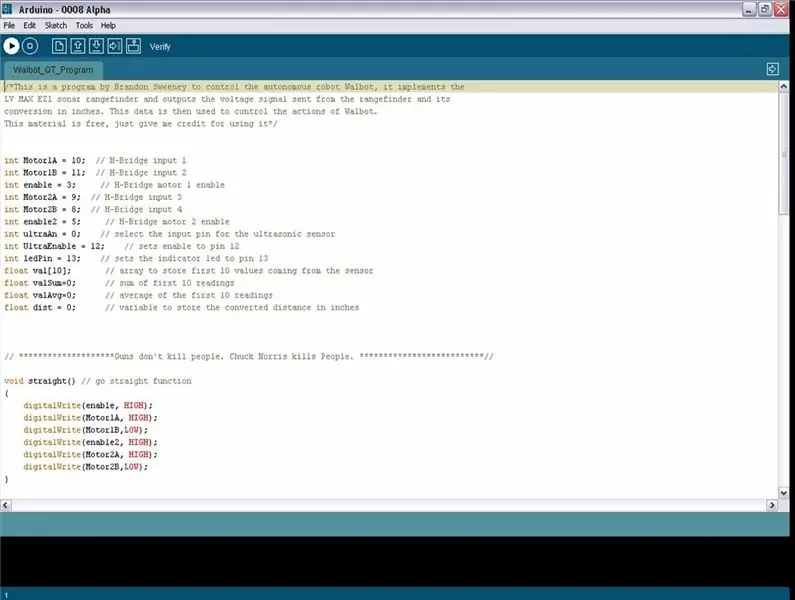
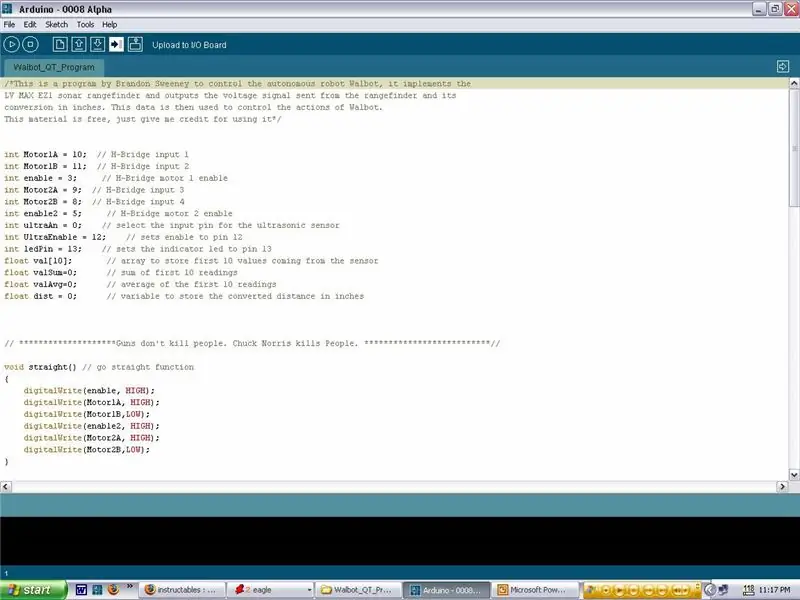

Oleh itu, anda telah melakukan semua kerja mekanikal dan elektrik luaran, sekarang waktunya untuk mengajar Walbot untuk mengelakkan dinding. Muat turun program Arduino percuma, dan pasangkannya bersama pemacu USB di folder Pemacu. Muat turun program yang saya tulis untuk Walbot di sini dan buka di program Arduino. Seterusnya anda ingin menyusun kod dengan mengklik butang putar (segitiga sisi) yang mengatakan mengesahkan ke kiri ketika anda mengarahkannya ke atasnya. Setelah selesai menyusun, gunakan kabel USB untuk memasangkan Arduino. Arduino itu sendiri boleh dikuasakan oleh kabel USB yang dikawal selia 5Volt. Tepat di sebelah palam USB perak di Arduino, harus ada pin pelompat (sekeping plastik kecil dan logam kecil yang menghubungkan dua dari tiga pin yang menempel), pastikan semasa menyalakan papan melalui USB bahawa pin itu disetel terdekat dengan palam USB (mesti ada dua label di bawah jumper pin di sebelah kanan adalah USB di sebelah kiri harus mengatakan EXT, anda mahukannya pada USB sekarang). Jadi sekarang apabila anda memasang kabel USB ke papan Arduino, LED kuasa hijau di bawah pelindung PCB yang kami buat harus menyala, dan LED penunjuk kuning di atas akan menyala sekali atau dua kali. Catatan: Sekiranya LED kuasa hijau di papan Arduino tidak menyala, keluarkan kabel USB dan periksa pin pelompat sekali lagi, dan kabel USB dipasang ke komputer anda! Anda semestinya sudah menyusun kod dalam program Arduino, jadi sekarang klik butang muat naik dan semestinya mula memuat naik ke papan Arduino (anda dapat melihat LED TX dan RX berwarna jingga berkelip di papan Arduino jika ini terjadi). Sekiranya anda mendapat ralat bahawa ia tidak bertindak balas tekan dahulu butang reset ke papan Arduino (suis DIP kecil, setelah anda menekan ini, anda mempunyai masa sekitar 6 saat untuk memuat naik kod sebelum ia dinyalakan semula), jika masih tidak berfungsi, pastikan anda memasang pemacu USB dengan betul (mereka berada di folder pemacu di folder Arduino yang anda muat turun). Sekiranya anda masih tidak dapat berfungsi, rujuk Forum Arduino dan minta bantuan, mereka dapat membimbing anda menyelesaikan apa yang perlu anda lakukan. Sekiranya semuanya berjalan lancar, program anda seharusnya dimuat dalam masa kira-kira 10 saat, dan jika bateri AA diisi dan dipasang, motor harus dihidupkan dan jika Sonar mengesan sesuatu dalam jarak 16 inci, lampu penunjuk kuning akan menyala dan roda Kanan akan membalikkan arah selama setengah saat. Anda kini boleh mencabut kabel USB, menukar jumper ke EXT, pasangkan Power Jack dan letakkan di tanah. Sekiranya anda telah melakukan segalanya sejauh ini, anda sekarang akan mempunyai rintangan anda sendiri untuk mengelakkan robot! Sekiranya anda mempunyai pertanyaan atau komen (atau jika saya meninggalkan sesuatu yang kritikal yang mungkin saya lakukan) tinggalkan saya mesej di kawasan komen. Sekiranya anda mempunyai sebarang pertanyaan berkaitan robot, saya cadangkan anda menyertai Forum Robot Persatuan yang saya anggotai, dan salah seorang daripada mereka akan lebih senang menjawab soalan anda! Selamat Merompak!
Langkah 6: Menambah Sensor Inframerah
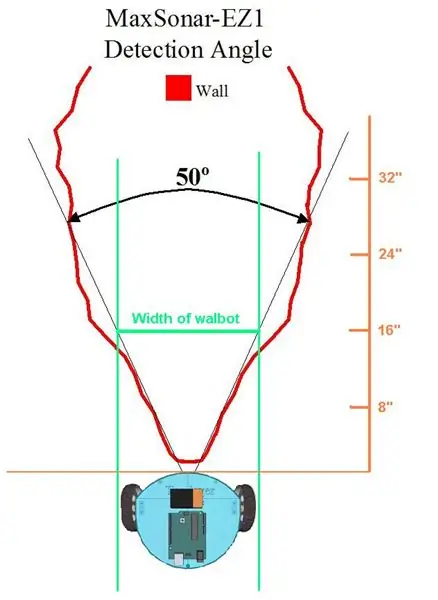
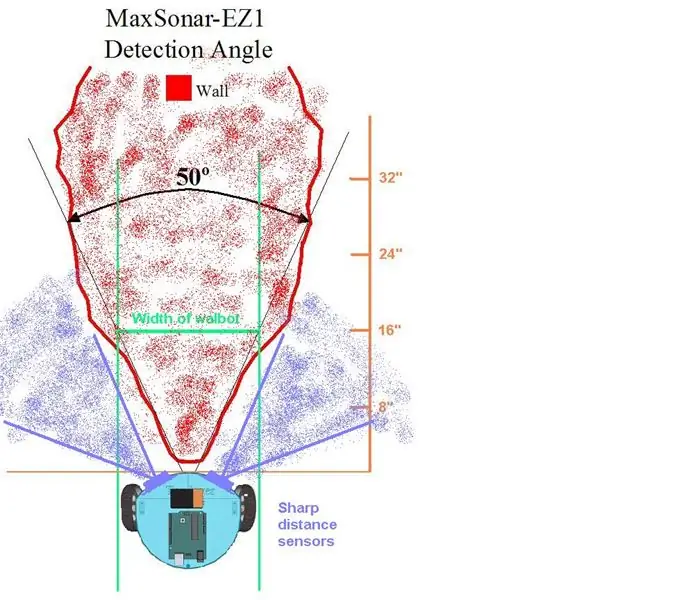

Jadi sekarang anda mempunyai robot yang berfungsi … tetapi ia hanya dapat membelok ke kanan, dan masih mempunyai peluang yang baik untuk menghadapi sesuatu. Bagaimana kita membetulkannya? Dengan menggunakan dua sensor sisi. Oleh kerana mendapatkan dua lagi sensor ultrasonik akan sangat mahal, dan belum lagi berlebihan, kami akan menggunakan dua Sensor Pengukur Jarak Sharp GP2Y0A21YK. Ini adalah sudut lebar sehingga akan memberi kita bidang pandangan yang lebih besar. Semasa kami hanya menggunakan sensor Ultrasonik, ambang batasnya adalah 16 inci, ini banyak ruang, tetapi perlu. Seperti yang anda lihat dalam gambar di bawah, sonar akan mengesan kawasan seluas Walbot ketika jaraknya sekitar 16 inci. Tetapi jika Walbot berada di sudut (dengan dinding di sebelah kanan) ia akan mengesan dinding di depan tetapi kemudian menjadi dinding di sebelah kanannya, dan tersekat. Namun, jika kita mempunyai dua sensor jarak inframerah di kedua sisi sonar, kita hampir dapat menghilangkan bintik buta sonar. Jadi sekarang apabila Walbot masuk ke sudut ia dapat memutuskan: 1. jika ada halangan di depan dan di sebelah kanan, belok kiri. 2. jika ada halangan di depan dan di kiri, pusing kanan 3. jika ada halangan di depan, di kanan dan di kiri pusing. Ada juga sesuatu yang belum kita sebutkan, dan itulah kelemahan masing-masing sensor. Sonar menggunakan suara untuk mengira apa yang ada di depannya, tetapi bagaimana jika menunjuk pada sesuatu yang tidak memantulkan suara dengan baik, seperti bantal? Inframerah menggunakan cahaya (kita tidak dapat melihatnya) untuk melihat apakah ada sesuatu di hadapannya, tetapi bagaimana jika menunjuk pada sesuatu yang dicat hitam rata? (Warna gelap adalah ketiadaan cahaya, secara teorinya tidak memantulkan cahaya.) Bersama-sama kedua sensor ini dapat mengatasi kelemahan masing-masing, jadi satu-satunya cara Walbot akan kehilangan sesuatu di hadapannya, adalah jika suara hitam menyerap bahan. Anda dapat melihat bagaimana kedua-dua tambahan kecil ini dapat membantu Walbot dengan sangat baik. Sekarang mari kita tambahkan sensor ini ke Walbot. Langkah 1. Dapatkan sensor! Saya meletakkan pautan untuk mendapatkan mereka di atas ini. Saya juga mencadangkan anda mendapatkan Kabel JST 3-pin untuk Sharp Sensor kerana ia sukar didapati di tempat lain. Sekarang melangkau seminggu lebih awal apabila lelaki UPS menyerahkannya, dan mari bekerja. Mula-mula anda memerlukan kaedah untuk memasangnya. Anda perlu membuat braket pelekap untuk mereka, saya membuat saya dari jalur aluminium, tetapi itu tidak penting. Anda boleh mencuba untuk menyalin bentuk pendakap saya, apa sahaja berfungsi selagi sesuai dan dipegangnya di tempatnya. Langkah 2: Pasang sensor ke pendakap. Tanggalkan kedua skru penutup 8-32 bahagian atas atas dengan cukup sehingga terdapat ruang di antara penutup dan alas. Pasangkan sensor ke tempatnya dan pasangkan kembali bersama. Langkah 3: tarik wayar ke bahagian atas. Pada pelindung PCB anda terdapat dua set 3 lubang di bahagian depan papan berlabel INFRA1 dan INFRA2. Pateri wayar merah ke lubang berlabel VCC (lubang paling dekat dengan IN di INFRA), pateri wayar hitam ke lubang tengah, dan pateri wayar putih ke lubang terakhir berlabel Ana2 atau Ana3 (lubang paling dekat dengan RA di INFRA). Anda juga boleh memilih untuk menggunakan pin penyambung terpolarisasi daripada menyolder wayar terus ke papan. Langkah 4: Muat turun kod ini yang merangkumi ciri tambahan menggunakan sensor inframerah Sharp. Susun dan muat naik ini ke Walbot anda, dan semestinya lebih pintar daripada sebelumnya! Catatan: Saya tidak mempunyai banyak masa untuk menguji kod baru, jadi jika seseorang mendapati ada yang salah dengannya atau melihat cara membuatnya lebih baik, tinggalkan sahaja komen.
Disyorkan:
Halangan Mengelakkan Robot LEGO: 8 Langkah (dengan Gambar)

Halangan Menghindari LEGO Robot: Kami suka LEGO dan kami juga menyukai Crazy Circuits jadi kami mahu menggabungkan keduanya menjadi robot yang mudah dan menyeronokkan yang dapat mengelakkan berlari ke dinding dan objek lain. Kami akan menunjukkan kepada anda bagaimana kami membangun, dan menggariskan asas-asas yang diperlukan supaya anda dapat membina sendiri
Robot Mengelakkan Halangan (Arduino): 8 Langkah (dengan Gambar)

Robot Mengelakkan Halangan (Arduino): Di sini saya akan memberi petunjuk kepada anda tentang membuat Robot Mengelakkan Halangan berdasarkan Arduino. Saya harap dapat membuat panduan langkah demi langkah untuk membuat robot ini dengan cara yang sangat mudah. Robot mengelakkan halangan adalah robot yang sepenuhnya autonomi yang dapat mengelakkan sebarang
Robot mengelakkan dinding ultrasonik: 11 Langkah
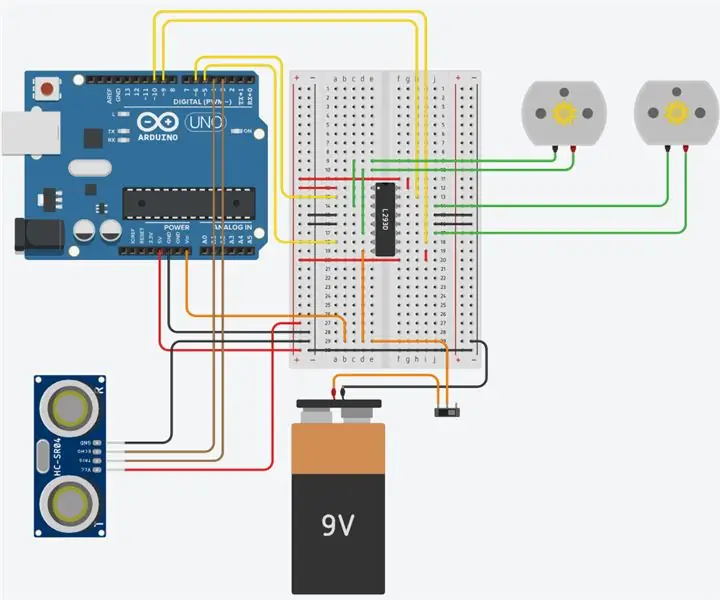
Robot Mengelakkan Dinding Ultrasonik: Ini adalah tutorial bagaimana membuat robot asas dinding. Projek ini memerlukan beberapa komponen dan sedikit dedikasi dan masa. Ada baiknya jika anda mempunyai sedikit pengetahuan mengenai elektronik tetapi jika anda seorang pemula yang lengkap, sekarang
Robot Mengelakkan Halangan Dengan Keperibadian !: 7 Langkah (dengan Gambar)

Robot Mengelakkan Halangan Dengan Keperibadian !: Tidak seperti kebanyakan bot 'roaming', robot ini sebenarnya berkeliaran sehingga nampaknya 'berfikir'! Dengan mikrokontroler BASIC Stamp (Basic Atom, Parallax Basic Stamp, Coridium Stamp, dll.), Casis dari beberapa jenis, beberapa sensor, dan beberapa
Kalis Dinding Dinding Anda (Menggunakan Kaedah Cleat Saya): 9 Langkah (dengan Gambar)

Soundproof Wall Garage Anda (Menggunakan Kaedah Cleat Saya): Dalam Instructable ini, saya akan menunjukkan bagaimana kalis bunyi dinding menggunakan kaedah yang saya kembangkan untuk studio rakaman rumah saya. Ia serupa dengan kaedah saluran yang berdaya tahan, tetapi mempunyai kelebihan 1. jauh lebih murah, 2. lebih kuat, 3. memungkinkan
